[有固件程序]车载液晶驱动板(RTD2660H)Fondar下载/烧录器工具v3使用说明
发布时间:2024年01月11日
液晶屏幕驱动烧录器
FONDAR2IIC使用说明

- 介绍
- RTD2660液晶屏幕FONDAR烧录器,可烧写液晶驱动板的固件程序,简单易上手,适合开发和个人DIY爱好者,更换不同屏幕烧写不同程序,提供固件仅供测试。


- 软件介绍
- 请在Windows 10电脑上运行此软件
- open bin:打开要烧录的文件,指定256KB固件程序
- refresh :刷新烧录工具
- open usb:打开USB烧录设备【选择设备并且已安装驱动】
- download:开始下载固件程序【下载完成需要重启液晶驱动板】
- scan: 扫描驱动板设备,链接好接线后会显示扫描到的设备
- 请在Windows 10电脑上运行此软件
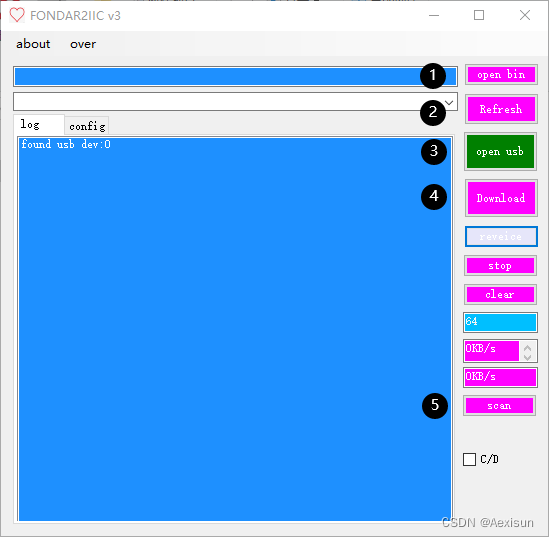
-
- 下载成功界面
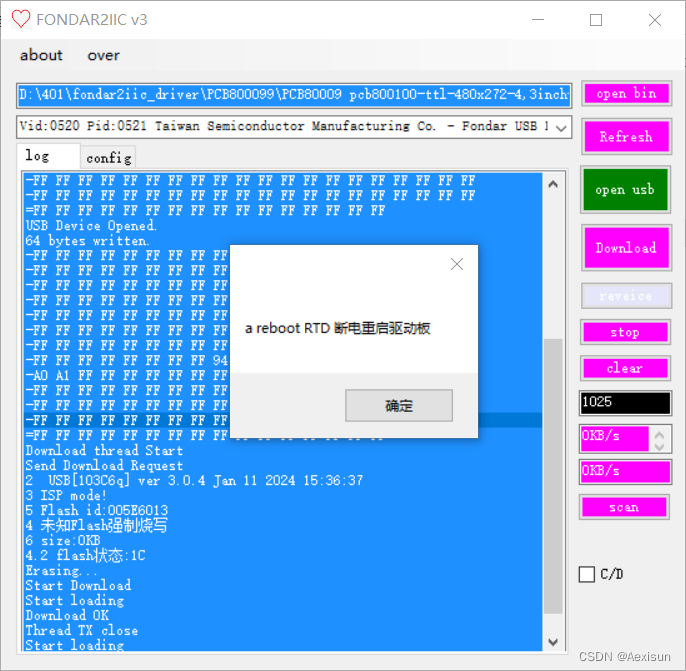
3.使用步骤
- 安装驱动程序,我的电脑右键->管理->设备管理器,找到FONDAR烧录工具,右键更新驱动程序旋转驱动文件夹,然后安装驱动。
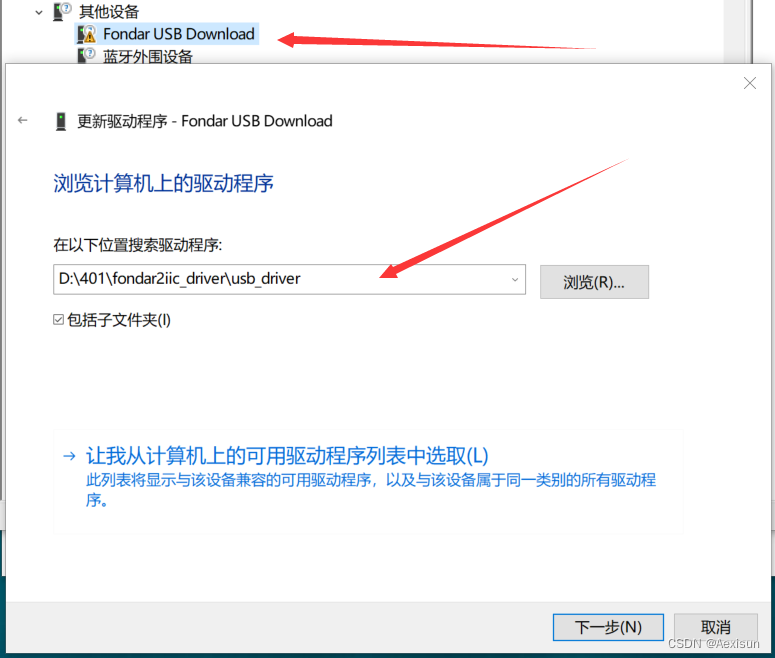
- 打开烧录软件V3[会提示found USB dev:2个设备],打开驱动板固件文件,选择打开


- 然后选择USB设备,【注意】选择第二个FONDAR!!
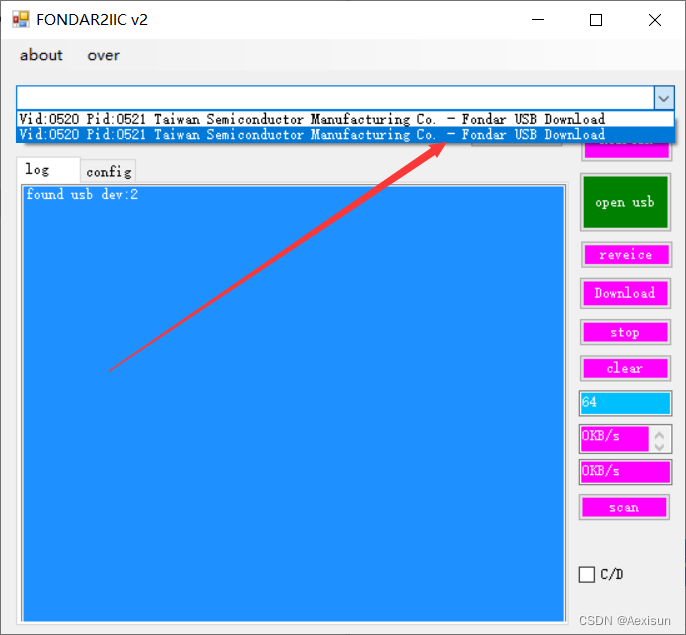
- 打开USB FONDAR设备
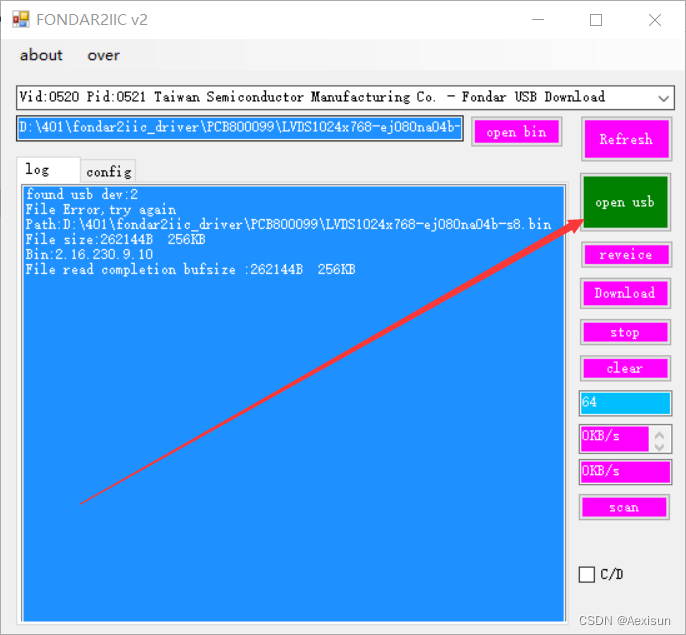
- 点击scan扫描一下设备,查看链接是否正常【可跳过】
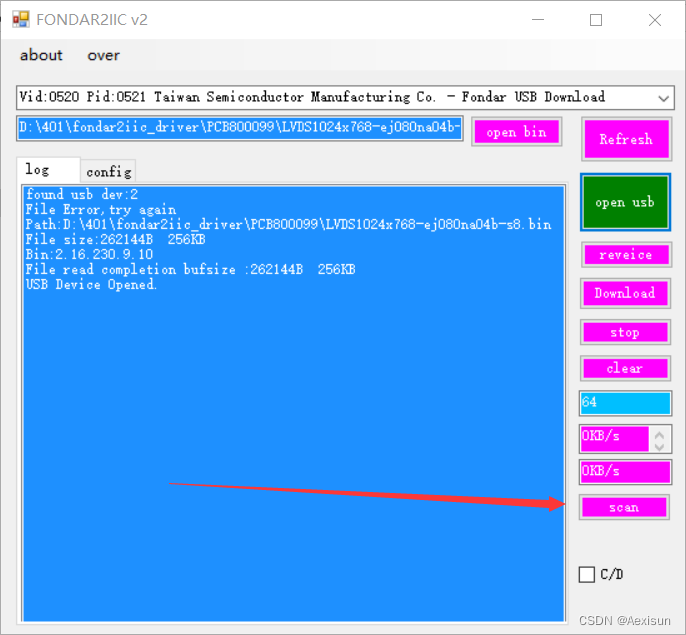
- 能正确扫描的驱动板设备,点击download下载按钮,扫描不到,请检查。
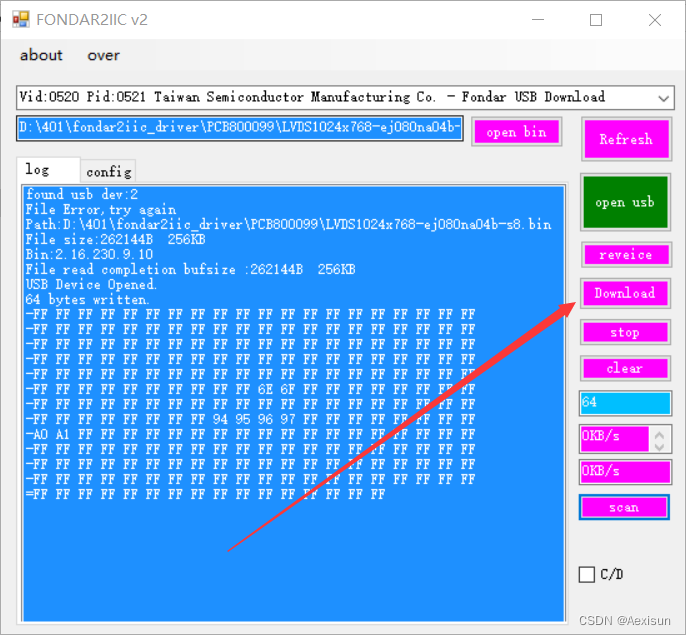
- 点击下载之后就会烧录程序,烧录完成会有提示,黑色提示框到1025结束烧录。
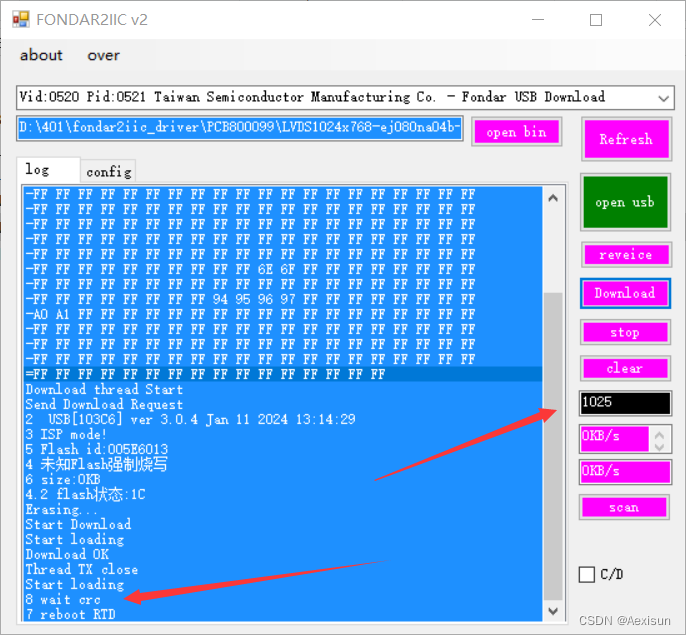
- 正确烧录如下图所示,检查日志输出信息。
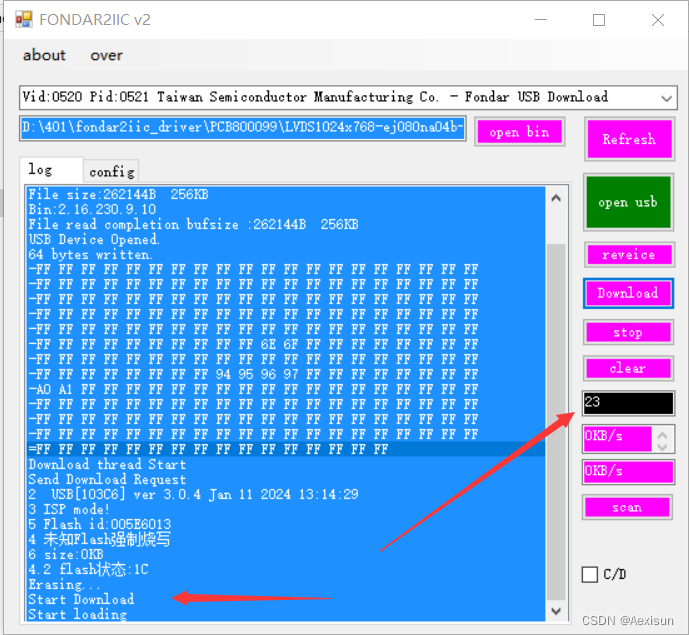
- 烧录成功会有提示框,需要断电冲去液晶驱动板,新固件才会有校。
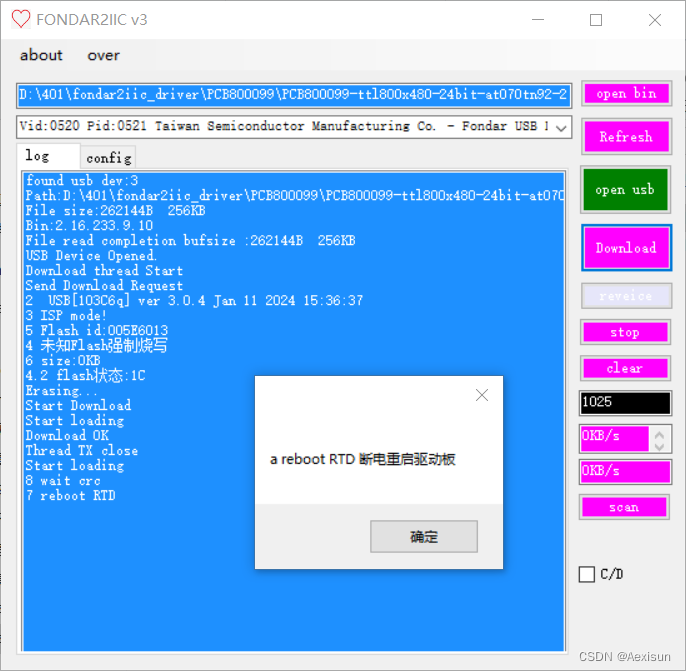
4.接线有部分驱动板需要反着接线,正常是SDA接SDA,SCL接SCL,GND接 GND。
-
- 例如
- SCL接SDA
- SDA接SCL
- GND接GND
- 例如
5.烧录失败需要重启烧录软件,并且烧录工具和液晶驱动板需要断电重启。
文章来源:https://blog.csdn.net/Aexisun/article/details/132559430
本文来自互联网用户投稿,该文观点仅代表作者本人,不代表本站立场。本站仅提供信息存储空间服务,不拥有所有权,不承担相关法律责任。 如若内容造成侵权/违法违规/事实不符,请联系我的编程经验分享网邮箱:chenni525@qq.com进行投诉反馈,一经查实,立即删除!
本文来自互联网用户投稿,该文观点仅代表作者本人,不代表本站立场。本站仅提供信息存储空间服务,不拥有所有权,不承担相关法律责任。 如若内容造成侵权/违法违规/事实不符,请联系我的编程经验分享网邮箱:chenni525@qq.com进行投诉反馈,一经查实,立即删除!
最新文章
- Python教程
- 深入理解 MySQL 中的 HAVING 关键字和聚合函数
- Qt之QChar编码(1)
- MyBatis入门基础篇
- 用Python脚本实现FFmpeg批量转换
- 蓝牙物联网智能家居安防检测系统解决方案
- 支持二开可定制化的企业电子招标采购系统源码
- 跨境电商中的非遗宝藏:传统手工艺的数字化之旅
- Python实现多元线性回归模型信用卡客户价值预测项目源码+数据+项目设计报告
- Postman创建及删除workspace工作空间
- P10 RV1126推流项目——ffmpeg输出参数初始化
- QReadWriteLock的学习
- 【腾讯云中间件】2023年热门文章集锦
- 「腾讯云开发者中心产品年度报告」
- 用MATLAB求最短路径(graphshortestpath)和求最小生成树(minspantree),代码演示